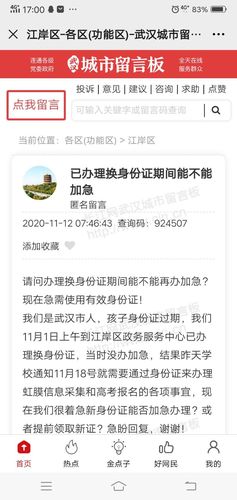在企事業單位局域網中,有時候處于操作系統安全、電腦文件安全考慮的需要,常常需要禁用USB接口使用,尤其是禁用U盤、移動硬盤等USB存儲設備。但是,由于現在電腦大都使用USB鼠标鍵盤,以及一些網銀的U盾、USB打印機等非USB存儲設備,因此我們在禁用USB存儲設備使用的同時還不能禁用USB鼠标鍵盤等非USB存儲設備。具體如何實現呢?主要有以下兩種方法:
一、通過禁止安裝USB驅動、卸載USB存儲設備的驅動、禁止大容量存儲設備驅動安裝的方法來禁止USB存儲設備使用、禁止U盤使用。
什麼是禁止usb驅動安裝呢?其主要是對還未在當前計算機中安裝usb驅動的外接設備進行禁止安裝啟用,如果是已安裝相應usb驅動則會無效,這在win7系統下是一種比較實用的功能,它可以防止别人使用其它usb外接設備,來對當前計算機進行操作。接下來u啟動小編就教大家一個禁止usb驅動安裝的方法。
1、打開計算機并依次打開“windows——inf”文件夾,接着在inf文件夾下找到“usbstor.pnf”和“usbstor.inf”,這裡我們以usbstor.inf文件舉例:将鼠标移至usbstor.inf文件單擊右鍵,在彈出的選項中點擊“屬性”項,如下圖所示:

2、在usbstor.inf屬性窗口中選擇“安全”選項卡,并單擊組或用戶名中的“SYSTEM”再點擊“編輯”按鈕,如下圖所示:

3、在彈出的usbstor.inf的權限窗口中單擊組或用戶名中的“SYSTEM”,接着再将完全控制後方的拒絕勾選上,點擊“應用——确定”即可,如下圖所示:

再用上面的方法将“usbstor.pnf”的權限也改為完全控制拒絕狀态,完成後重啟計算機,原先在當前計算機中使用過的usb外接設備能夠正常使用,如果使用未在設置權限狀态之前的usb外接設備則無法使用,禁止usb驅動安裝可以有效防止别人使用其它usb外接設備,來對當前計算機進行操作。
二、通過專門的禁止U盤使用的軟件、屏蔽USB接口軟件、禁用USB存儲設備軟件來禁止USB存儲設備使用。

圖:通過USB禁用工具軟件來禁止USB接口使用
同時,通過“大勢至USB屏蔽軟件”還可以隻讓特定U盤使用、隻允許某些U盤使用;隻允許從U盤向電腦複制文件而禁止從電腦向U盤拷貝文件,或者從電腦向U盤複制文件必須輸入密碼才可以。
此外,通過“大勢至USB監控軟件”還可以禁止郵件附件發送、禁止向網盤上傳電腦文件、禁止通過FTP工具向外發送文件以及禁止QQ發送文件、禁止QQ群共享文件上傳等,從而可以防止通過網絡途徑洩露電腦文件的行為,更進一步保護了電腦文件的安全。
總之,無論通過禁止USB驅動安裝、卸載USB驅動的方式,還是通過組策略禁用USB存儲設備、注冊表禁用U盤使用,以及通過專門的屏蔽USB端口軟件、禁止USB接口軟件等方法,都可以實現禁止USB存儲工具使用的目的,隻不過相對于通過操作系統的相關設置而言,通過專門的USB控制軟件、USB屏蔽軟件可以實現更為徹底和靈活的電腦USB存儲工具禁用和管理,具體采用何種舉措,企事業單位可以根據自己的需要進行抉擇。
,更多精彩资讯请关注tft每日頭條,我们将持续为您更新最新资讯!